O'quvchilar tanlovi
Mashhur maqolalar
Odatiy bo'lib, Windows 7 da nazorat nuqtalarini yaratadigan va tizimni saqlangan konfiguratsiyalardan biriga qaytarish imkoniyatini beruvchi maxsus xavfsizlik xususiyati yoqilgan. Ammo agar turli sabablarga ko'ra Windows bo'limi uchun ushbu parametr faol bo'lmasa, uni albatta yoqishingiz kerak, aks holda siz juda oddiy va samarali usul, uning yordamida Windows 7 da tizimni tiklashni amalga oshirishingiz mumkin.
Tekshirish punktlarini yaratish himoya sozlamalarida yoqilishi mumkin. Siz u erga asosiy menyu orqali kirishingiz mumkin:
Himoya oynasida funksiya faol yoki yo'qligini tekshirishingiz mumkin kerakli bo'lim. Agar kerak bo'lsa, siz uni ulashingiz, shuningdek, tizim ishlamay qolganda va yaratilgan nuqtalardan biriga qaytish zarurati tug'ilganda maksimal ma'lumotni saqlash uchun barcha mavjud virtual va jismoniy disklarni himoya qilishingiz mumkin.
Xuddi shu oynadagi himoya sozlamalari maydonida quyida joylashgan turli disk bo'limlari uchun oldingi konfiguratsiyaga qaytish opsiyasi faol yoki yo'qligini ko'rishingiz mumkin. Bu erda siz uni o'chirib qo'yishingiz yoki aksincha, faollashtirishingiz mumkin. Bu quyidagicha amalga oshiriladi:
Shundan so'ng, Windows 7 har bir asosiy tizim o'zgarishidan oldin avtomatik ravishda nazorat nuqtalarini yaratishni boshlaydi - dasturlarni, drayverlarni va boshqalarni yangilash, o'rnatish.
Ta'riflangan funksiyadan foydalanib, himoya yoqilgan bo'lim yoki diskdagi o'chirilgan yoki o'zgartirilgan fayl va papkalarni tiklashingiz mumkin. Ular saqlanib qoladi bu haydovchi nazorat nuqtalari bilan birgalikda, aslida ularning bir qismidir. Tizim bo'lmagan bo'limni tiklashni yoqish uchun tavsiflangan barcha amallarni bajaring.
Yagona farq shundaki, himoya opsiyalarini tanlash menyusida standart variant o'rniga faqat fayllarning oldingi versiyalarini tiklash uchun Windows 7 ni belgilashingiz kerak, chunki yo'q. muhim parametrlar foydalanuvchi ma'lumotlari bo'lgan bo'limlarda saqlanmaydi.
Bu usul asosan foydalanuvchini har qanday muhim hujjat yoki fotosuratning tasodifiy yo'qolishidan himoya qilishi mumkin, ammo bu ishonchli zaxira vositasi emas. Ushbu maqsadlar uchun ma'lumotlarni arxivlash funktsiyasidan foydalanish yoki alohida muhitda tizim tasvirini yaratish yaxshiroqdir.
Agar fayl muvaffaqiyatsiz o'zgartirilgan bo'lsa, u holda eski versiya quyidagicha tiklanishi mumkin:
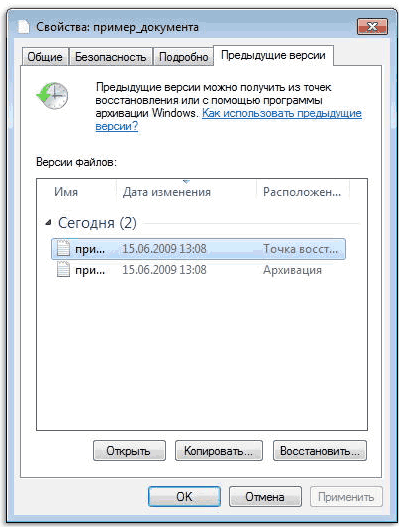
Bu amal joriy faylni roʻyxatdan tanlagan faylga almashtiradi. Bu buyruqni endi bekor qilib bo'lmaydi.
Ba'zan Windows 7 manzilga yozishga ruxsat bermasa, tugma mavjud bo'lmasligi mumkin. Bunday holda, saqlash uchun boshqa katalogni tanlash orqali kerakli ma'lumotlarni diskka qaytarishingiz mumkin.
Qayta tiklash uchun o'chirilgan ma'lumotlar, qaerda saqlanganligini bilishingiz kerak. Quyidagilarni bajaring:
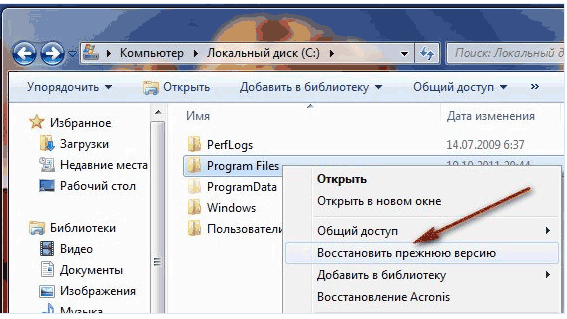
Windows 7 nazorat nuqtalari va ular bilan bog'liq fayl versiyalari uzoq vaqt davomida kompyuterda saqlanmaydi. Davomiylik nazorat nuqtalarini saqlash uchun ajratilgan disk maydoniga bog'liq. Hammasi to'lgandan so'ng, eng qadimgi saqlangan fayllar o'chiriladi va yangilari bilan almashtiriladi.
Shubhasiz, ko'pchiligingiz tizimni tiklash nima va nima uchun kerakligi haqida eshitgansiz, lekin hech kim bu haqda juda ko'p o'rganmagan. Ammo siz ushbu maqolaga kelganingizdan so'ng, bu faqat bitta narsani anglatishi mumkin, bu ba'zi bir xatoning paydo bo'lishi tufayli (Misol uchun yoki ), sizga kerak edi , lekin saqlangan nuqtalar yo'q edi va xizmatning o'zi shunchaki o'chirilgan.
Shuning uchun, hozir men sizni kompyuteringizda Windows 7-da tizimni tiklashni qanday yoqish va tiklash nuqtasini o'zingiz yaratishingiz va saqlashingiz haqida batafsil tanishtiraman. Har holda, men ushbu xizmatni bezovta qiladigan yoki umuman kerak bo'lmaganlar uchun uni o'chirish yo'lini ko'rib chiqaman.
Tizimni tiklash - bu har birida sukut bo'yicha o'rnatiladigan funksiya operatsion tizim. Uning yordamida turli xil dasturlar yoki drayverlarni, shuningdek yangilanishlarni o'rnatishdan oldin kompyuterda nazorat nuqtasi yaratiladi. Bu o'z navbatida ta'sirlangan tizim fayllarini saqlaydi zaxira nusxasi operatsion tizim ishlamay qolgan yoki buzilgan taqdirda ularni qayta tiklash istiqbollari bilan.
Dastlab bu funksiya ishlatilmaydi katta miqdorda Yo'q joy egallagan Sizning diskingizda bu har doim bo'sh joy etishmayotgan odam uchun katta minus va ortiqcha isrof bo'lib tuyulishi mumkin. Ammo menga ishoning, amaliyot shuni ko'rsatadiki, tizimni tiklashni yoqish kompyuterda paydo bo'ladigan barcha muammolar va xatolarning deyarli 60% - 70% ni hal qilishga yordam beradi.
Albatta, restavratsiya barcha muammolarni hal qila olmaydi, lekin shunga qaramay, ba'zi hollarda siz asablaringizni, ba'zan esa asablaringizni saqlab qolasiz. pul mablag'lari, bu ustaga sarflanishi mumkin. "Baxtsiz ikki marta to'laydi" - bu ibora bu erda 100% amal qiladi, shuning uchun Windows 7-da tizimni tiklashni qanday yoqishni o'rganish uchun vaqt ajrating va o'qing.
Funktsiyani yoqish uchun Windows 7 da tizimni tiklash himoya sozlamalariga o'ting. Buni amalga oshirish uchun “ Boshlash"va xususiyatlarni tanlang" Kompyuter" sichqonchaning o'ng tugmasi bilan bosing. Endi, ochiladigan xususiyatlar oynasida, avtomobil haqidagi barcha ma'lumotlar ko'rsatilgan, chap navigatsiya panelida "ni bosing. Qo'shimcha variantlar».
Sarlavhasi bilan quyidagi oyna paydo bo'ladi. Tizimning xususiyatlari"qaerga biz" yorlig'iga boramiz.
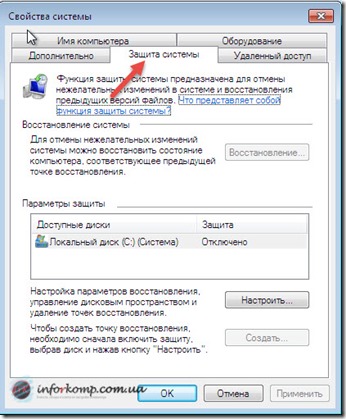
Iltimos, darhol e'tibor bering bo'limlarimiz ko'rsatiladigan "Himoya parametrlari" maydonida qattiq disk. Har bir bo'limning qarshisida "so'zi" bo'lsa. Kiritilgan“Bu degani, hammasi yaxshi, tizimingiz nazorat qilinadi va vaqti-vaqti bilan nazorat nuqtalarini yaratadi va kerakli tizim fayllarini saqlaydi. Ammo agar bu disklarning qarshisida parametr mavjud bo'lsa " O'chirilgan Bu shuni anglatadiki, kompyuter kuzatilmaydi va avvalgi holatini tiklay olmaydi.
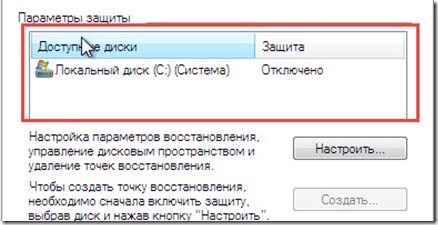
Shunday qilib, haydovchini belgilash orqali " BILAN:\» tugmasini bosing Sozlang" Va paydo bo'lgan oynada belgilang " Sozlamalarni va fayllarning oldingi versiyalarini tiklang" Bundan tashqari, biroz pastga tushib, siz kerakli deb hisoblagan qattiq diskdagi bo'sh joy miqdorini ko'rsatish uchun slayderdan foydalanishimiz kerak. Men maksimal 5% dan 10% gacha pul tikishni tavsiya qilaman, ortiq emas, siz 7% yoki 8% ni o'rnatish orqali oltin o'rtachani tanlashingiz mumkin, qaysi biri sizga yoqadi. Buni hal qilgandan so'ng, " KELISHDIKMI».
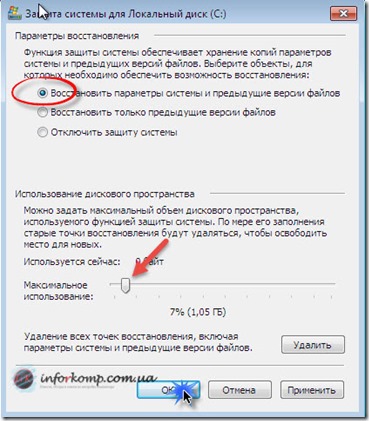
Hammasi shu, endi biz osongina nazorat punktini yaratishimiz va noto'g'ri ishlash yoki nosozlik bo'lsa tizimni tiklashimiz mumkin.
Albatta, tiklash nuqtalarini muntazam ravishda yaratishga hojat yo'q. Asosan, faqat o'rnatilgan dastur, drayver yoki operatsion tizim yangilanishlariga 100% ishonchingiz komil bo'lmagan holatlarda. Misol uchun, nazorat nuqtasini yaratish orqali siz ovoz drayverini o'rnatishni boshlaysiz. Ammo bu drayver sifatsiz bo'lib chiqadi va har safar kompyuterni yuklaganingizda u ko'rsatiladi ko'k ekran Bilan. Aynan shu holatda siz avval yaratilgan nuqtadan oldingi versiyaning saqlangan fayllari bilan foydalanishingiz mumkin va shunchaki, zo'riqmasdan, sanani tanlang va kompyuterni oldingi holatiga qaytaring.
Agar siz sozlamalarni saqlashni unutgan bo'lsangiz va allaqachon biror narsani o'rnatgan bo'lsangiz, bu muhim emas. Deyarli har doim operatsion tizimning o'zi dasturning o'rnatilishini tan oladi va avtomatik ravishda orqaga qaytish nuqtasini yaratadi. Va qo'lda variant sizga xavfsizlik tarmog'i sifatida mos keladi, chunki tizim buni nazorat qiladi, ammo holatlar boshqacha.
Qayta tiklash nuqtasini o'zingiz yaratishga qaytaylik. Bularning barchasi bir xilda bajarilishi kerak " Tizim xususiyatlari", faqat bu safar biz konfiguratsiya qilmaymiz, lekin yaratamiz, shuning uchun " Yaratmoq" Oyna ochiladi, unda biz fikrimizni keyingi nitrifikatsiya qilish nomini ko'rsatamiz.
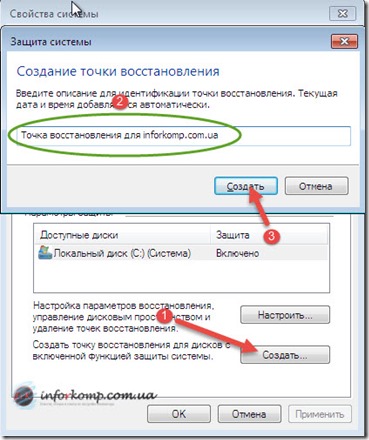
Yaratish jarayoni boshlanadi, bir necha soniya davom etadi, so'ngra tiklash nuqtasi muvaffaqiyatli yaratilganligi haqida xabar keladi.

Endi, tizimni qayta tiklash oynasiga kirganingizda, ro'yxatda siz ilgari ko'rsatgan nom bilan yaratgan nuqtani topishingiz mumkin bo'ladi.

Agar siz to'satdan biron sababga ko'ra ushbu funktsiyani o'chirishga qaror qilsangiz, sizda etarli bo'lmasligi mumkin bo'sh joy HDD-da yoki sizga kerak emas deb o'ylaysiz, endi hamma narsani qanday o'chirishni ko'rasiz.
Uni o'chirib qo'yish uni yoqishga o'xshash deb aytish mumkin. Sozlamalarni kiritish uchun oldingi yo'ldan "" ga o'ting. Tizimning xususiyatlari", yana bir bor ta'kidlaymiz kerakli disk va "N" ga o'ting sozlamalar" Ammo bu safar biz qarama-qarshi nuqta qo'ydik " Tizim himoyasini o'chiring"va" tugmasini bosing KELISHDIKMI».

Shuningdek, siz o'chirishni tasdiqlovchi oynani ko'rasiz, lekin agar siz haqiqatan ham hamma narsani o'chirishga qaror qilsangiz, ikkilanmang " tugmasini bosing. HA».

Qo'llashdan so'ng, siz "da" ekanligiga e'tibor berishingiz mumkin. Xavfsizlik sozlamalari", bo'limning qarshisida " so'zi O'chirilgan" "bosish orqali KELISHDIKMI"Siz parametrlarni saqlashni tasdiqlaysiz va oyna shunchaki yopiladi.
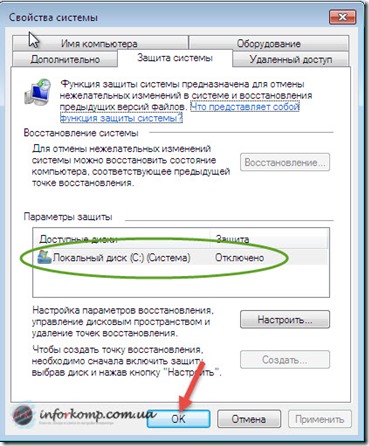
Ehtimol, kimdir sizga tizimni qayta tiklashni yoqish ahmoqona g'oya va vaqtni behuda sarflash ekanligini aytishi mumkin, lekin shaxsan men buni albatta qilishingizni maslahat beraman, chunki o'z amaliyotimda ushbu funktsiyadan foydalanib, men juda ko'p xatolar va nosozliklar bilan shug'ullanganman. va muzlash. Shuning uchun, agar siz biron bir muammoni muammosiz hal qilishni istasangiz, unda bizga obuna bo'ling va biz birgalikda har qanday muammo va xatolarni albatta tuzatamiz.
Tizim himoyasi saqlaydigan tiklash nuqtalarini yaratadi tizim parametrlari va fayllarning oldingi versiyalari. Tizimni tiklash yordamida siz tuzatishingiz mumkin Windows operatsiyasi 7, masalan, dasturlarni, kodeklarni va drayverlarni o'rnatish, fayl assotsiatsiyasidagi ishlamay qolish va ro'yxatga olish kitobini tozalashdan keyin noto'g'ri ishlash bilan bog'liq muammolar yuzaga kelganda.
Yangi tizimni himoya qilish va tiklash imkoniyatlari
Do'stlari bilan birga Windows Vista tizimni himoya qilish va tiklash imkoniyatlari, Windows 7 da yaxshilanishlar mavjud. Eng muhimlari quyidagi jadvalda keltirilgan.
Sozlamalar disk maydoni
Windows 7 da grafik interfeys Tizimni himoya qilish uchun ajratilgan disk maydoni foizini yana o'rnatish mumkin. Bu xususiyat Windows XP da mavjud edi, lekin Windows Vista da yo'qoldi, garchi uni amalga oshirish mumkin edi buyruq qatori.
Nozik sozlash himoyasi
Fayllarning oldingi versiyalari uchun himoyani tizim sozlamalari bilan birga yoki alohida sozlashingiz mumkin.
Ta'sir qilingan dasturlarni toping
Har bir tiklash nuqtasi uchun siz orqaga qaytarish ta'sir qiladigan dasturlar va drayverlar ro'yxatini ko'rishingiz mumkin. Shubhasiz, tizimni qayta tiklashdan keyin bunday dasturlar to'g'ri ishlamasligi mumkin. Shunday qilib, tizimni qayta tiklashdan keyin qaysi dasturlarni qayta o'rnatish kerakligini oldindan bilib olishingiz mumkin.
Tizim zahiraviy tasviridan foydalanish
Zaxiralash imkoniyatlari Windows nusxasi 7 operatsion tizimning to'liq tasvirini yaratishga imkon beradi. Agar bunday tasvir mavjud bo'lsa, uni nuqtalardan biri sifatida tiklash uchun foydalanish mumkin.
Ushbu va tizimni himoya qilish va tiklashning boshqa imkoniyatlari maqolada keyinroq muhokama qilinadi. Biroq, birinchi navbatda, men bir muhim masalaga to'xtalib o'tmoqchiman. Ba'zi foydalanuvchilar tizim himoyasini deyarli o'zlari qiladigan birinchi narsa sifatida o'chirib qo'yishadi. Men birinchi navbatda Windows 7 da buni qilish mantiqiy emasligi haqida gapirmoqchiman.
Nima uchun tizim himoyasini o'chirib qo'yishingiz shart emas
Tizimni tiklashni o'chirib qo'yish orqali siz Windows ish faoliyatini oshirishingiz mumkin degan fikr bor. Iqtisodiyot odatda dalil sifatida keltiriladi. tasodifiy kirish xotirasi(xizmatni o'chirish orqali) va disk maydoni. Aslida, bu dalillar allaqachon deyarli 10 yoshda, agar siz Windows XP-ning chiqarilishidan boshlab hisoblasangiz, ularni zamonaviy apparat vositalariga qo'llash shunchaki ma'nosizdir. Sizda hali ham 256 MB xotira bormi va qattiq disk 40 GB?
Bitta xizmatni o'chirib qo'yish Windows unumdorligi 7 hech qanday ta'sir qilmaydi - oldingi Windows operatsion tizimlarida sezilmaganidek, siz buni sezmaysiz. Disk maydoni - ha, u saqlanadi, lekin terabayt davrida qattiq disklar, unda o'nlab va yuzlab gigabaytlik media fayllar saqlanadi, tizimni tiklash uchun mo'ljallangan bir necha gigabayt fayllar tufayli tejash haqida gapirish oddiygina. Qattiq diskingiz nisbatan kam quvvatga ega bo'lsa ham, tizimni himoya qilish uchun ajratilgan joyni moslashuvchan tarzda sozlashingiz mumkin, bu haqda keyinroq maqolada muhokama qilinadi.
Tizimni tiklashdan foydalanib, Windows 7-ni tuzatishingiz mumkin, masalan:
* dasturlar, kodeklar va drayverlarni o'rnatish bilan bog'liq muammolar
* fayl assotsiatsiyasida xatolik
* ro'yxatga olish kitobini tozalashdan keyin noto'g'ri ishlash
* tizimni yuklash bilan bog'liq muammolar
Yuklash muammolari, ehtimol, foydalanuvchilar uchun eng zerikarli. Windows 7 da ularni Windows RE tiklash muhitidan ikki yo'l bilan yengish mumkin. U maxsus yuklashni tiklash xususiyatiga ega va tizimni nazorat nuqtasiga qaytarishga imkon beradi, bu ham tizimni yuklashda yordam beradi. Bunday holda, endi sizga o'rnatish diski ham kerak emas - siz qattiq diskingizga oldindan o'rnatilgan Windows RE muhitidan foydalanishingiz yoki oldindan yaratilgan tiklash diskidan foydalanib yuklashingiz mumkin.
Bundan tashqari, Windows 7 da yangi tiklash imkoniyatlari mavjud, ular quyida tavsiflanadi. Shunday qilib, tizimni tiklashni o'chirib qo'yish orqali siz hech narsaga erishmaysiz, aksincha, siz nafaqat tizimni, balki xotirjamlikni tiklashga imkon beruvchi qulay vositani yo'qotasiz.
Tizim himoyasi qanday ishlaydi
Windows Vista singari, Windows 7 ham Volume Shadow Copy xizmati yordamida tizimni himoya qilish va tiklashni ta'minlaydi. Ushbu xizmat butun bo'lim bo'ylab o'zgarishlarni kuzatib boradi, bu Windows XP dan katta farq bo'lib, tizimni tiklash faqat tizim fayllari va ilovalarining asosiy to'plamini kuzatgan. Biroq, foydalanuvchi fayllari (ushbu turlardan tashqari) tizimni tiklash nuqtalariga kiritilmagan, shuning uchun oldingi nuqtaga qaytish sizning profilingizdagi hujjatlar va boshqa fayllarning yo'qolishiga olib kelmaydi. Biroq, Volume Shadow Copy xizmati foydalanuvchi fayllaridagi o'zgarishlarni kuzatib boradi va ularni oldingi versiyalarga tiklashingiz mumkin.
Siz istalgan vaqtda tiklash nuqtasini qo'lda yaratishingiz mumkin. Bundan tashqari, Windows 7 da tiklash nuqtalari quyidagi hollarda avtomatik ravishda yaratiladi:
* ilovalar va drayverlarni o'rnatish (agar ularning o'rnatuvchisi tizim himoyasiga mos kelsa)
* o'rnatish Windows yangilanishlari Yangilash
* tizimni oldingi nuqtalardan biriga tiklash (bu, masalan, noto'g'ri nuqta tasodifan tanlangan bo'lsa, o'zgarishlarni bekor qilish imkonini beradi)
Bundan tashqari, tiklash nuqtalari jadval bo'yicha yaratiladi. Nuqtalarni yaratishning muntazamligi Microsoft boshqaruv konsolining (MMC) qo'shimcha qismi bo'lgan Vazifalarni rejalashtiruvchi tomonidan nazorat qilinadi. Qayta tiklash nuqtalarini tekshirish va yaratish vazifasi Vazifalarni rejalashtiruvchi kutubxonasi - Microsoft - Windows - SystemRestore papkasida joylashgan. Vazifa har kuni soat 00:00 da va kompyuter yoqilganda ishga tushiriladi.
Ushbu vazifaning Windows Vista-da bo'lgan tashqi o'xshashligiga qaramay, Windows 7-da sezilarli farq bor. Windows Vista-da ish oxirgi 24 soat ichida biron bir nuqta yaratilgan yoki yo'qligini tekshirdi va agar yo'q bo'lsa, u yangi nuqta yaratdi. Windows 7 da bu oraliq 7 kungacha uzaytiriladi.
Amalda, bu shuni anglatadiki, agar ilovalar, drayverlar va Windows yangilanishlari har kuni o'rnatilmasa, tiklash nuqtalari haftada bir marta yaratiladi. Bu sizga disk maydonidan samaraliroq foydalanish va tizimni tiklash uchun kengroq vaqt oralig'ini taqdim etish imkonini beradi.
Volume Shadow Copy xizmati uchun ajratilgan disk maydoni miqdori (shu jumladan tiklash nuqtasini saqlash) quyidagilarga bog'liq. qattiq quvvat disk yoki disk bir nechta bo'limlarga bo'lingan bo'lsa, bo'lim. Agar bo'lim 64 GB dan kam bo'lsa, Volume Shadow Copy xizmatiga 3% ajratiladi. Agar bo'lim 64 Gb dan katta bo'lsa, fayllarning oldingi versiyalari va tizimni tiklash nuqtalari disk maydonining 5% yoki 10 GB, qaysi biri kamroq bo'lsa, ajratiladi. Volume Shadow Copy xizmati uchun ajratilgan disk maydoni tugagach, eski tiklash nuqtalari o'chiriladi va yangilari bilan almashtiriladi. Windows 7 tizimi himoya qilish uchun ajratilgan maydonni boshqarish qobiliyatiga ega va bu haqda keyinroq muhokama qilinadi.
Tizim himoyasini sozlash
Siz tizimni himoya qilish sozlamalariga o'tishingiz mumkin turli yo'llar bilan. Siz .. qila olasiz; siz ... mumkin:
* Boshqaruv panelini oching - Tizim - Tizim himoyasi
* Ishga tushirish menyusi, ish stoli yoki File Explorer-dagi Kompyuter belgisini sichqonchaning o'ng tugmasi bilan bosing va "Xususiyatlar" ni, so'ngra "Tizim himoyasi" ni bosing.
* buyruq satrida yoki Ishga tushirish oynasida (WIN+R) rundll32.exe shell32.dll, Control_RunDLL sysdm.cpl,4 kiriting.
Ushbu oynadan siz:
* tizimni tiklashni ishga tushiring
* tizim himoyasini sozlang va nazorat nuqtalarini olib tashlang
* tiklash nuqtasini yarating
Windows Vista bilan solishtirganda yangisi - "Configure" tugmasi, u disk uchun tizimni tiklash imkoniyatlarini ochadi.
Ushbu oynada ikkita yangi imkoniyat va bitta unutilgan eski imkoniyat mavjud. Siz .. qila olasiz; siz ... mumkin:
* tizim sozlamalari bilan birgalikda yoki alohida fayllarning oldingi versiyalarini himoya qilishni sozlang
* tiklash nuqtalarini saqlash uchun ajratilgan disk maydonini sozlang (grafik ravishda Windows XP-dagi kabi sozlangan, lekin Windows Vista-dagi kabi soyali nusxalash funksiyalaridan foydalanadi)
* tiklash nuqtalarini o'chirish
Keling, ushbu imkoniyatlarni batafsil ko'rib chiqaylik.
Qayta tiklash imkoniyatlari
Tizim sozlamalarini himoya qilmasdan, fayllarning oldingi versiyalarini alohida himoya qilish imkoniyati Windows 7 da yangi. Agar siz ushbu parametrni tanlasangiz, tizimni tiklash samaradorligi biroz kamayadi. Shuning uchun standart qiymatni qoldirishni tavsiya etaman.
Fayllarning oldingi versiyalarini tiklash qobiliyati birinchi marta Windows Vista'da paydo bo'ldi. Bundan tashqari, uni alohida emas, balki birgalikda ko'rib chiqish mumkin zaxira Windows yordamida 7. Gap shundaki, fayllarning turli versiyalari nafaqat Volume Shadow Copy xizmati yordamida, balki Windows Backup dasturidan foydalanganda ham saqlanadi. Oldingi versiyalar ko'rinishidagi fayl xususiyatlarida manzilni ko'rsating: Qayta tiklash nuqtasi yoki Arxivlash.
Shaxsiy fayllarning oldingi versiyalariga qo'shimcha ravishda, Volume Shadow Copy xizmati papkalarning oldingi versiyalari va ularning mazmunini tiklashga imkon beradi.
Disk maydonidan foydalanish
Bir qarashda, Windows 7 Windows XP-da mavjud bo'lgan, ammo Windows Vista-da yo'qolgan tizimni tiklash uchun ajratilgan disk maydonini boshqarish qobiliyatini oddiygina qaytarib berdi.
Biroq, Windows 7 da, Windows XP dan tanish bo'lgan foydalanuvchi interfeysi Microsoft server operatsion tizimlaridan kelgan va birinchi marta mijoz operatsion tizimida kiritilgan texnologiyani boshqaradi. Windows tizimi Vista. Aslida, siz soya nusxasini saqlash uchun ajratilgan disk maydonini boshqarasiz. Bu xususiyat Windows Vista-da ham mavjud edi, lekin faqat VSSAdmin buyrug'i yordamida buyruq satrida amalga oshirildi. Windows 7 da bu buyruq ham mavjud. Masalan, soyali nusxalar egallagan disk maydonini ko'rish uchun administrator sifatida quyidagi buyruqni bajarishingiz mumkin:
VSSAdmin ro'yxati ShadowStorage
va foydalanilgan maydon haqidagi ma'lumotlarni ko'ring.
Windows Vista'da bo'lgani kabi, buyruq satridan soya nusxalari uchun disk maydonining maksimal miqdorini belgilashingiz mumkin:
VSSAdmin ShadowStorage hajmini o'zgartirish /For=C: /On=C: /MaxSize=5GB
Qayta tiklash nuqtalari o'chirilmoqda
Barcha tiklash nuqtalarini o'chirish yangi Windows qobiliyati 7. Windows XP va Vista-da Diskni tozalash dasturi yordamida faqat oxirgisidan tashqari barcha nuqtalarni o'chirish mumkin edi (Windows 7 da bu imkoniyat endi tozalash dasturida mavjud emas) va mutlaqo barcha nuqtalarni o'chirish faqat shu tarzda mumkin edi. tizim himoyasini o'chirish. Endi siz tizim himoyasini o'chirmasdan barcha nuqtalarni o'chirishingiz mumkin. Bu nafaqat tiklash nuqtalarini, balki soya nusxasini saqlashning butun tarkibini ham o'chiradi, shuning uchun fayllarning oldingi versiyalari mavjud bo'lmaydi.
Biroq, barcha nuqtalarni o'chirib tashlaganingizdan keyin ham, siz foydalanayotgan nuqtaga qaytish uchun tizimni tiklashdan foydalanishingiz mumkin. zaxira rasm tizimlari. Bu yangi imkoniyat Windows 7 va siz bu haqda quyida tizimni tiklash jarayoni haqidagi hikoyadan bilib olasiz, unda yaxshi tomonga o'zgarishlar ham mavjud.
Ishlayotgan tizimni tiklash
Tizimni tiklash Windows 7 ning muhim xususiyatidir. Shuning uchun uni ishga tushirishning ko'plab usullari mavjudligi ajablanarli emas:
* Boshlash menyusida - Qidiruv, Qayta tiklash-ni kiriting va tizimni tiklash-ni bosing
* Boshlash menyusida - Qidiruv yoki Run oynasida (WIN + R) rstrui kiriting va Enter tugmasini bosing
* boshqaruv panelidagi Zaxiralash va tiklash bandida, pastki qismidagi Tizim sozlamalarini yoki kompyuterni tiklash-ni bosing va tizimni tiklashni ishga tushirish-ni bosing.
* Boshqaruv panelini oching - Tizim - Tizimni himoya qilish va tizimni tiklash-ni bosing
* Bundan tashqari, tizimni tiklash dan ishga tushirilishi mumkin Windows muhiti RE
Tizimni tiklashni qanday ishga tushirishingizdan qat'i nazar, sizdan nazorat nuqtasini tanlashingiz so'raladi.
Siz oxirgi yaratilgan nuqtaga qaytishingiz yoki mavjud bo'lganlardan boshqasini tanlashingiz mumkin.
Yuqoridagi rasm tizimni tiklashning yangi imkoniyatlarini ta'kidlaydi. Agar sizda tizimning zaxira nusxasi bo'lsa, uni tiklash nuqtasi sifatida ishlatishingiz mumkin. Ushbu nuqtani ko'rish uchun katakchani belgilang Boshqa tiklash nuqtalarini ko'rsatish.
Bunga qo'shimcha ravishda, endi tiklash vaqtida qaysi dasturlarga o'zgarishlar ta'sir qilishini bilib olishingiz mumkin. Qayta tiklash nuqtasini tanlang va tugmani bosing Ta'sir qilingan dasturlarni toping.
Biroq, tiklash nuqtasini tanlash oynasini ochmasdan ta'sirlangan dasturlarni qidirishingiz mumkin. Ta'mirlashni boshlashdan oldin, Windows 7 ta'sirlangan dasturlarni qidirish havolasi ham mavjud bo'lgan xulosa oynasini ko'rsatadi.
Buning uchun tugmani bosish kifoya Tayyor, va tizimni tiklash jarayoni boshlanadi.
Tizimni tiklashni bekor qilish
Agar siz tasodifan noto'g'ri nuqta tanlagan bo'lsangiz yoki tiklash kerakli natijalarni bermasa, oxirgi tizimni tiklashni bekor qilishingiz mumkin. Bu mumkin, chunki Windows 7 qayta tiklashdan oldin nazorat nuqtasini yaratadi. Tizimni tiklashni bekor qilish uchun uni qayta ishga tushiring.
Tizim tizimni tiklashni bekor qilishni yoki boshqa tiklash nuqtasini tanlashni taklif qiladi.
Tizimni tiklash uchun disk maydonining minimal miqdorini belgilamang. Bu sizning fayllarning oldingi versiyalarini tiklash imkoniyatini cheklaydi va tizimni nazorat nuqtasiga tiklash vaqtini qisqartiradi.
Agar sizda yo'q bo'lsa o'rnatish diski Windows 7, tizimni tuzatish diskini yaratishni unutmang. Buni Windows RE-ga qattiq diskdan yuklashingiz mumkin bo'lsa ham qilish kerak. Agar Windows RE bilan xizmat ko'rsatish bo'limi shikastlangan bo'lsa, siz qutqaruv diskidan yuklashingiz va tizimni muammo yuzaga kelishidan oldin yaratilgan nuqtaga qaytarishingiz mumkin.
O'zgartirishdan oldin tiklash nuqtalarini qo'lda yarating tizim fayllari va ro'yxatga olish kitobini tozalash. Ro'yxatga olish kitobini tozalashdan keyin muammo yuzaga kelganda, foydalanuvchilar, qoida tariqasida, uni mustaqil ravishda tuzata olmaydi. Qayta tiklash nuqtasini yaratish bir necha daqiqa davom etadi va unga qaytish muammoni tashqi yordamisiz osongina tuzatishga imkon beradi.
Tizim himoyasi tizim sozlamalarini va fayllarning oldingi versiyalarini saqlaydigan tiklash nuqtalarini yaratadi. Tizimni tiklashdan foydalanib, siz Windows 7 ni tuzatishingiz mumkin, masalan, dasturlar, kodeklar va drayverlarni o'rnatish, fayl assotsiatsiyasidagi nosozliklar va ro'yxatga olish kitobini tozalashdan keyin noto'g'ri ishlash.
Tanish Windows Vista himoyasi va tizimni tiklash imkoniyatlari bilan bir qatorda Windows 7 yaxshilanishlarni o'z ichiga oladi. Eng muhimlari quyidagi jadvalda keltirilgan.
| Yangi imkoniyat | Tavsif |
| Disk maydonini sozlash | Windows 7 da grafik interfeys yana tizimni himoya qilish uchun ajratilgan disk maydoni foizini belgilash imkonini beradi. Bu xususiyat Windows XP da mavjud edi, lekin Windows Vista da yo'qoldi, garchi u buyruq satridan amalga oshirilishi mumkin edi. |
| Nozik sozlash himoyasi | Fayllarning oldingi versiyalari uchun himoyani tizim sozlamalari bilan birga yoki alohida sozlashingiz mumkin. |
| Ta'sir qilingan dasturlarni toping | Har bir tiklash nuqtasi uchun siz orqaga qaytarish ta'sir qiladigan dasturlar va drayverlar ro'yxatini ko'rishingiz mumkin. Shubhasiz, tizimni qayta tiklashdan keyin bunday dasturlar to'g'ri ishlamasligi mumkin. Shunday qilib, tizimni qayta tiklashdan keyin qaysi dasturlarni qayta o'rnatish kerakligini oldindan bilib olishingiz mumkin. |
| Tizim zahiraviy tasviridan foydalanish | Windows 7 ning zaxiralash imkoniyatlari operatsion tizimning to'liq tasvirini yaratishga imkon beradi. Agar bunday tasvir mavjud bo'lsa, uni nuqtalardan biri sifatida tiklash uchun foydalanish mumkin. |
Ushbu va tizimni himoya qilish va tiklashning boshqa imkoniyatlari maqolada keyinroq muhokama qilinadi. Biroq, birinchi navbatda, men bir muhim masalaga to'xtalib o'tmoqchiman. Ba'zi foydalanuvchilar tizim himoyasini deyarli o'zlari qiladigan birinchi narsa sifatida o'chirib qo'yishadi. Men birinchi navbatda Windows 7 da buni qilish mantiqiy emasligi haqida gapirmoqchiman.
Tizim himoyasini o'chirib qo'yish orqali siz Windows ish faoliyatini oshirishingiz mumkin degan fikr bor. Qoida tariqasida, RAMni tejash (tizimni tiklash xizmatini o'chirib qo'yish orqali) va disk maydonini argument sifatida keltiriladi. Aslida, bu dalillar allaqachon deyarli 10 yoshda, agar siz Windows XP-ning chiqarilishidan boshlab hisoblasangiz, ularni zamonaviy apparat vositalariga qo'llash shunchaki ma'nosizdir. Sizda hali ham 256 MB xotira va 40 GB qattiq disk bormi?
Bitta xizmatni o'chirib qo'yish Windows 7 ning ishlashiga hech qanday ta'sir qilmaydi - oldingi Windows operatsion tizimlarida sezilmaganidek, siz buni sezmaysiz. Disk maydoni - ha, u saqlanadi, lekin o'nlab va yuzlab gigabayt media fayllar saqlanadigan terabaytli qattiq disklar davrida tizimni tiklash uchun mo'ljallangan bir necha gigabayt fayllarni saqlash haqida gapirish oddiygina emas. Qattiq diskingiz nisbatan kam quvvatga ega bo'lsa ham, tizimni himoya qilish uchun ajratilgan joyni moslashuvchan tarzda sozlashingiz mumkin, bu haqda keyinroq maqolada muhokama qilinadi.
Yuklash muammolari, ehtimol, foydalanuvchilar uchun eng zerikarli. Windows 7 da ularni Windows RE tiklash muhitidan ikki yo'l bilan yengish mumkin. U maxsus yuklashni tiklash xususiyatiga ega va tizimni nazorat nuqtasiga qaytarishga imkon beradi, bu ham tizimni yuklashda yordam beradi. Bunday holda, endi sizga o'rnatish diski ham kerak emas - siz qattiq diskingizga oldindan o'rnatilgan Windows RE muhitidan foydalanishingiz yoki oldindan yaratilgan tiklash diskidan foydalanib yuklashingiz mumkin.
Bundan tashqari, Windows 7 da yangi tiklash imkoniyatlari mavjud, ular quyida tavsiflanadi. Shunday qilib, tizim himoyasini o'chirib, siz hech narsaga erishmaysiz, aksincha, siz nafaqat tizimni, balki xotirjamlikni tiklashga imkon beruvchi qulay vositani yo'qotasiz.
Windows Vista singari, Windows 7 ham Volume Shadow Copy xizmati yordamida tizimni himoya qilish va tiklashni ta'minlaydi. Ushbu xizmat butun bo'lim bo'ylab o'zgarishlarni kuzatib boradi, bu Windows XP dan katta farq bo'lib, tizimni tiklash faqat tizim fayllari va ilovalarining asosiy to'plamini kuzatgan. Biroq, foydalanuvchi fayllari tizimni tiklash nuqtalariga kiritilmagan, shuning uchun oldingi nuqtaga qaytish sizning profilingizdagi hujjatlar va boshqa fayllarning yo'qolishiga olib kelmaydi. Biroq, Volume Shadow Copy xizmati foydalanuvchi fayllaridagi o'zgarishlarni kuzatib boradi va ularni oldingi versiyalarga tiklashingiz mumkin.
Siz istalgan vaqtda tiklash nuqtasini qo'lda yaratishingiz mumkin. Bundan tashqari, Windows 7 da tiklash nuqtalari quyidagi hollarda avtomatik ravishda yaratiladi:
Bundan tashqari, tiklash nuqtalari jadval bo'yicha yaratiladi. Nuqta yaratishning muntazamligini nazorat qiladi Vazifalarni rejalashtiruvchi, bu Microsoft boshqaruv konsoli (MMC) qo'shimcha elementidir. Qayta tiklash nuqtalarini tekshirish va yaratish vazifasi papkada joylashgan Vazifalarni rejalashtiruvchi kutubxona - Microsoft - Windows - SystemRestore. Vazifa har kuni soat 00:00 da va kompyuter yoqilganda ishga tushiriladi.
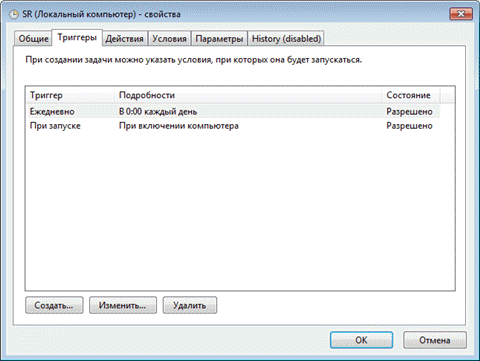
Ushbu vazifaning Windows Vista-da bo'lgan tashqi o'xshashligiga qaramay, Windows 7-da sezilarli farq bor. Windows Vista-da ish oxirgi 24 soat ichida biron bir nuqta yaratilgan yoki yo'qligini tekshirdi va agar yo'q bo'lsa, u yangi nuqta yaratdi. Windows 7 da bu oraliq 7 kungacha uzaytiriladi. Amalda, bu shuni anglatadiki, agar ilovalar, drayverlar va Windows yangilanishlari har kuni o'rnatilmasa, tiklash nuqtalari haftada bir marta yaratiladi. Bu sizga disk maydonidan samaraliroq foydalanish va tizimni tiklash uchun kengroq vaqt oralig'ini taqdim etish imkonini beradi.
Ovozli soyali nusxa ko'chirish xizmati uchun ajratilgan disk maydoni (shu jumladan tiklash nuqtalarini saqlash) qattiq disk yoki disk bir nechta bo'limlarga bo'lingan bo'lsa, bo'limning hajmiga bog'liq. Agar bo'lim 64 GB dan kam bo'lsa, Volume Shadow Copy xizmatiga 3% ajratiladi. Agar bo'lim 64 Gb dan katta bo'lsa, fayllarning oldingi versiyalari va tizimni tiklash nuqtalari disk maydonining 5% yoki 10 GB, qaysi biri kamroq bo'lsa, ajratiladi. Volume Shadow Copy xizmati uchun ajratilgan disk maydoni tugagach, eski tiklash nuqtalari o'chiriladi va yangilari bilan almashtiriladi. Windows 7 tizimi himoya qilish uchun ajratilgan maydonni boshqarish qobiliyatiga ega va bu haqda keyinroq muhokama qilinadi.
Tizim himoyasi sozlamalariga kirishning turli usullari mavjud. Siz .. qila olasiz; siz ... mumkin:

Ushbu oynadan siz:
Windows Vista bilan solishtirganda yangi tugma Sozlang, bu tanlangan disk uchun tizimni tiklash imkoniyatlarini ochadi.

Ushbu oynada ikkita yangi va bitta unutilgan eski variant mavjud. Siz .. qila olasiz; siz ... mumkin:
Keling, ushbu imkoniyatlarni batafsil ko'rib chiqaylik.
Tizim sozlamalarini himoya qilmasdan, fayllarning oldingi versiyalarini alohida himoya qilish imkoniyati Windows 7 da yangi. Agar siz ushbu parametrni tanlasangiz, tizimni tiklash samaradorligi biroz kamayadi. Shuning uchun standart qiymatni qoldirishni tavsiya etaman.
Fayllarning oldingi versiyalarini tiklash qobiliyati birinchi marta Windows Vista'da paydo bo'ldi. Bundan tashqari, uni alohida ko'rib chiqish mumkin emas, lekin Windows 7-dan foydalangan holda zaxira nusxasi bilan birgalikda. Gap shundaki, fayllarning turli xil versiyalari nafaqat hajmli soyali nusxa ko'chirish xizmati yordamida, balki Windows arxivlashdan foydalanganda ham saqlanadi. Fayl xususiyatlari yorlig'ida Oldingi versiyalar joylashuvi ko'rsatilgan: Qayta tiklash nuqtasi yoki Arxivlash.

Shaxsiy fayllarning oldingi versiyalariga qo'shimcha ravishda, Volume Shadow Copy xizmati papkalarning oldingi versiyalari va ularning mazmunini tiklashga imkon beradi. Maqolada oldingi versiyalar haqida ko'proq o'qing.
Bir qarashda, Windows 7 Windows XP-da mavjud bo'lgan, ammo Windows Vista-da yo'qolgan tizimni tiklash uchun ajratilgan disk maydonini boshqarish qobiliyatini oddiygina qaytarib berdi.
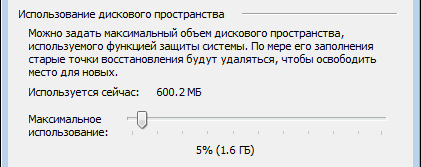
Biroq, Windows 7 da, Windows XP dan tanish bo'lgan foydalanuvchi interfeysi Microsoft server operatsion tizimlaridan kelgan va Windows Vista mijoz tizimida birinchi marta taqdim etilgan texnologiyani boshqaradi. Aslida, siz soya nusxasini saqlash uchun ajratilgan disk maydonini boshqarasiz. Bu xususiyat Windows Vista-da ham mavjud edi, lekin buyruq yordamida faqat buyruq satrida amalga oshirildi VSSAdmin. Windows 7 da bu buyruq ham mavjud. Masalan, soyali nusxalar egallagan disk maydonini ko'rish uchun administrator sifatida quyidagi buyruqni bajarishingiz mumkin:
VSSAdmin ro'yxati ShadowStorage
va foydalanilgan maydon haqidagi ma'lumotlarni ko'ring.

Windows Vista'da bo'lgani kabi, buyruq satridan soya nusxalari uchun disk maydonining maksimal miqdorini belgilashingiz mumkin:
VSSAdmin ShadowStorage hajmini o'zgartirish /For=C: /On=C: /MaxSize=5GB
Barcha tiklash nuqtalarini o'chirish Windows 7 da yangi xususiyatdir. Windows XP va Vista'da Diskni tozalash yordamida faqat oxirgisidan tashqari barcha nuqtalarni o'chirish mumkin edi (Windows 7 da bu parametr endi tozalashda mavjud emas) va mutlaqo o'chirish barcha nuqtalar faqat tizim himoyasini o'chirish orqali mumkin edi. Endi siz tizim himoyasini o'chirmasdan barcha nuqtalarni o'chirishingiz mumkin. Bu nafaqat tiklash nuqtalarini, balki soya nusxasini saqlashning butun tarkibini ham o'chiradi, shuning uchun fayllarning oldingi versiyalari mavjud bo'lmaydi.
Biroq, barcha nuqtalarni o'chirib tashlaganingizdan so'ng ham, tizimning zaxira nusxasi sifatida ishlatiladigan nuqtaga qaytish uchun tizimni tiklashdan foydalanishingiz mumkin. Bu Windows 7-da yangi xususiyat bo'lib, u haqida quyida tizimni tiklash jarayoni haqidagi hikoyada bilib olasiz, u ham yaxshi tomonga o'zgargan.
Tizimni tiklash Windows 7 ning muhim xususiyatidir. Shuning uchun uni ishga tushirishning ko'plab usullari mavjudligi ajablanarli emas:
Tizimni tiklashni qanday ishga tushirishingizdan qat'i nazar, sizdan nazorat nuqtasini tanlashingiz so'raladi.
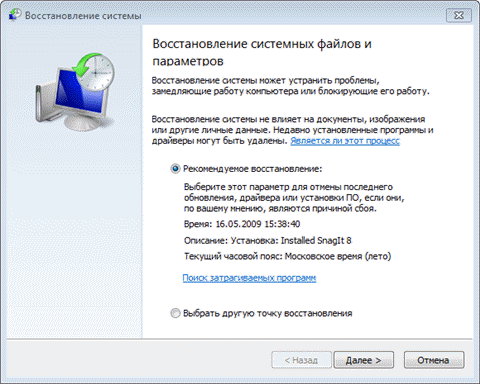
Siz oxirgi yaratilgan nuqtaga qaytishingiz yoki mavjud bo'lganlardan boshqasini tanlashingiz mumkin.
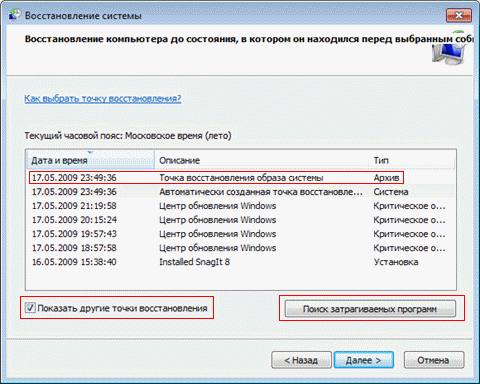
Yuqoridagi rasm tizimni tiklashning yangi imkoniyatlarini ta'kidlaydi. Agar sizda tizimning zaxira nusxasi bo'lsa, uni tiklash nuqtasi sifatida ishlatishingiz mumkin. Ushbu nuqtani ko'rish uchun katakchani belgilang Boshqa tiklash nuqtalarini ko'rsatish.
Bunga qo'shimcha ravishda, endi tiklash vaqtida qaysi dasturlarga o'zgarishlar ta'sir qilishini bilib olishingiz mumkin. Qayta tiklash nuqtasini tanlang va tugmani bosing Ta'sir qilingan dasturlarni toping.
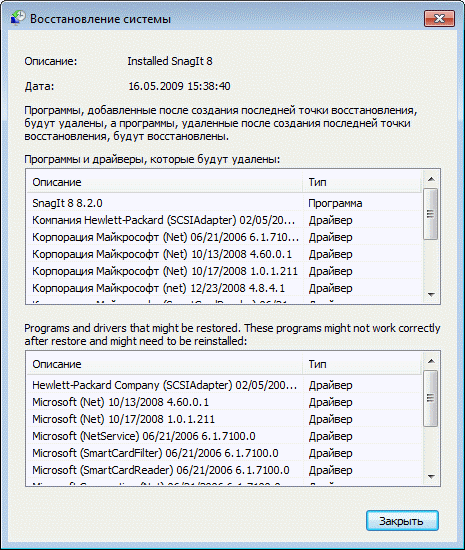
Biroq, tiklash nuqtasini tanlash oynasini ochmasdan ta'sirlangan dasturlarni qidirishingiz mumkin. Qayta tiklash jarayonini boshlashdan oldin, Windows 7 havolasi bilan xulosa oynasini ko'rsatadi Ta'sir qilingan dasturlarni toping ham mavjud.
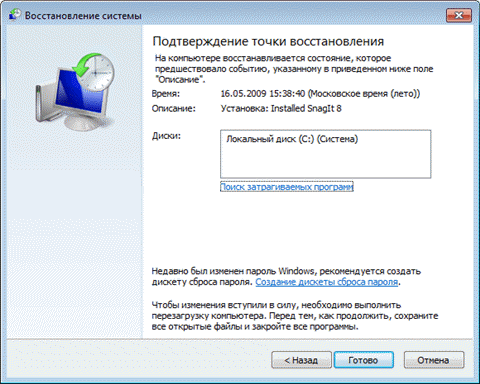
Buning uchun tugmani bosish kifoya Tayyor, va tizimni tiklash jarayoni boshlanadi.
Agar siz tasodifan noto'g'ri nuqta tanlagan bo'lsangiz yoki tiklash kerakli natijalarni bermasa, oxirgi tizimni tiklashni bekor qilishingiz mumkin. Bu mumkin, chunki Windows 7 qayta tiklashdan oldin nazorat nuqtasini yaratadi. Tizimni tiklashni bekor qilish uchun uni qayta ishga tushiring.
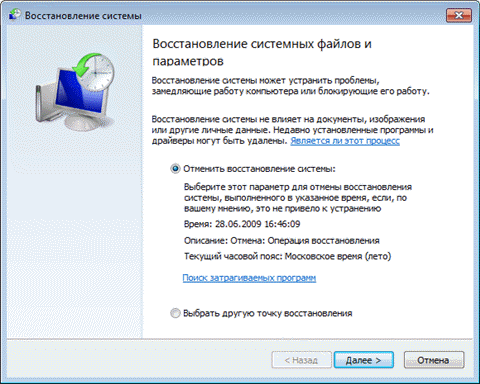
Tizim tizimni tiklashni bekor qilishni yoki boshqa tiklash nuqtasini tanlashni taklif qiladi.
Tizimni tiklash uchun disk maydonining minimal miqdorini belgilamang. Bu sizning fayllarning oldingi versiyalarini tiklash imkoniyatini cheklaydi va tizimni nazorat nuqtasiga tiklash vaqtini qisqartiradi.
Agar sizda o'rnatish bo'lmasa Windows disk 7, tizimni tuzatish diskini yaratishni unutmang. Buni Windows RE-ga qattiq diskdan yuklashingiz mumkin bo'lsa ham qilish kerak. Agar Windows RE bilan xizmat ko'rsatish bo'limi shikastlangan bo'lsa, siz qutqaruv diskidan yuklashingiz va tizimni muammo yuzaga kelishidan oldin yaratilgan nuqtaga qaytarishingiz mumkin.
Tizim fayllarini o'zgartirish yoki ro'yxatga olish kitobini tozalashdan oldin tiklash nuqtalarini qo'lda yarating. Ro'yxatga olish kitobini tozalashdan keyin muammo yuzaga kelganda, foydalanuvchilar, qoida tariqasida, uni mustaqil ravishda tuzata olmaydi. Qayta tiklash nuqtasini yaratish bir necha daqiqa davom etadi va unga qaytish muammoni tashqi yordamisiz osongina tuzatishga imkon beradi.
Ushbu funksiya Windows XP va operatsion tizimning keyingi versiyalarida mavjud va doimiy ravishda ishlab chiqilib, kompyuterning barqarorligini yaxshilash uchun yangi imkoniyatlarni taqdim etadi. Garchi foydalanuvchilarning unga bo'lgan munosabati ba'zan diametrik ravishda qarama-qarshi bo'lsa ham. Ko'p odamlar uni o'chirib qo'yishadi, lekin bu ayniqsa yangi boshlanuvchilar uchun juda foydali, chunki ular o'zlarining toshma harakatlari bilan kompyuterda muammolarni keltirib chiqarishi mumkin.
Ushbu funktsiya, agar kerak bo'lsa, operatsion tizimning oldingi holatiga qaytishga imkon beruvchi tiklash nuqtalarini (tizim oniy tasvirlari) yaratish uchun ishlatiladi. Bu talab qilinishi mumkin bo'lgan bir nechta sabablar mavjud. Odatda oldingi holatga qaytish zarurati buzilish tufayli yuzaga keladi normal ishlash dasturlarni o'rnatish, noto'g'ri sozlamalar, buzilgan assotsiatsiyalar, yuklash muammolari va boshqalar tufayli yuzaga kelgan nosozliklar tufayli kompyuter. Kompyuteringizni viruslar bilan yuqtirish ham keng tarqalgan sababdir.
IN turli versiyalar Windows OS funksionalligi va tashqi ko'rinish grafik sozlamalari biroz boshqacha. Keling, bugungi kunda eng keng tarqalgan Windows 7 ni asos qilib olaylik.
Volume Shadow Copy xizmati diskdagi o'zgarishlarni kuzatib boradi va tizim fayllari va dasturlarining soyali nusxalarini yaratadi va tiklash nuqtalari deb ataladigan narsalarni yaratadi. Bundan tashqari, sizning oddiy fayllaringiz (foydalanuvchi profili fayllari, fotosuratlar, filmlar, musiqa va boshqalar) ularga kiritilmagan, shuning uchun oldingi tizim holatiga qaytish ularga ta'sir qilmaydi. Word-dagi tiklash nuqtasidan keyin yaratilgan hisobot yo'qolishidan qo'rqmang. Ammo shuni ta'kidlash kerakki, Vista'dan boshlab, tizim oddiy fayllardagi o'zgarishlarni kuzatishi mumkin, garchi u ularni tiklash nuqtalariga kiritmasa ham.
Tizimni tiklash nuqtalari qo'lda yaratilishi mumkin va ular "odatda" yozilgan dasturlarni, drayverlarni o'rnatishda, Windows Update yangilanishlarini o'rnatishda va oldingi tiklash nuqtasiga qaytishda (orqaga qaytarishni bekor qilish uchun) avtomatik ravishda yaratilishi kerak. Bundan tashqari, tiklash punktlari vazifa rejalashtiruvchisi yordamida jadval bo'yicha yaratiladi. Ko'rib turganimizdek, ishlab chiquvchilar butun operatsion tizimning yaxlitligi va barqarorligini maksimal darajada himoya qilishga va qayta o'rnatish zaruratini minimal darajaga tushirishga harakat qilishdi.
Biroq, barcha foydalanuvchilar bir xil deb o'ylamaydilar va ko'pincha tiklash xizmatini o'chirib qo'yishadi va muammolar yuzaga kelganda tizimni orqaga qaytarish imkoniyatidan mahrum bo'lishadi. Fikrlash juda boshqacha bo'lishi mumkin, lekin umuman olganda, bu kompyuter resurslarini isrof qilishiga to'g'ri keladi. Protsessorga qo'shimcha yuk tushadi, RAM iste'moli ortadi va ba'zida qattiq disk qattiq ishlay boshlaydi va unda bo'sh joy sarflanadi. Ehtimol, ilgari bu ba'zi hollarda amaliy ma'noga ega edi, lekin hozir kompyuter texnikasi shu qadar kuchli bo'ldiki, bunday dalillar shunchaki kulgili bo'lib qoldi. Bundan tashqari, qattiq diskda saqlash uchun ajratilgan joy miqdori oldingi davlatlar tizimlarni o'zingiz sozlashingiz mumkin.
Ba'zan foydalanuvchilar foydalanishni afzal ko'rishadi uchinchi tomon dasturlari va shuning uchun o'rnatilgan funksiyani o'chirib qo'ying. Bu variant mumkin, lekin siz nima qilayotganingizni va nima uchun aniq tushunishingiz kerak. Aks holda, dasturlardan foydalanish uchinchi tomon ishlab chiqaruvchilari Bu nafaqat tizimni ish holatiga qaytarishga yordam bermaydi, balki tizimning qulashiga ham olib kelishi mumkin.
Har doimgidek, tizimni himoya qilish sozlamalariga bir necha usul bilan kirishingiz mumkin. Masalan, ish stolidagi yoki Explorer-dagi "Mening kompyuterim" belgisini o'ng tugmasini bosing va tanlang kontekst menyusi"Xususiyatlar" bandini, so'ngra chapda "Tizimni himoya qilish". Shuningdek, “Ishga tushirish” ⇒ “Boshqarish paneli” ⇒ “Tizim” ⇒ “Tizim himoyasi” ni ham bosishingiz mumkin.
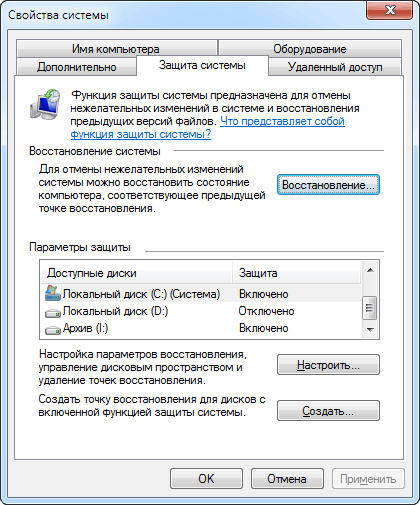
Sozlamalarni tartibga solganingizdan so'ng, qolgan variantlar bilan tanishish vaqti keldi. Qayta tiklash nuqtasini qo'lda yaratish uchun birinchi skrinshotdagi "Yaratish" tugmasini bosing. Uning nomini kiriting va yana "Yaratish" tugmasini bosing, siz faqat operatsiya tugashini kutishingiz kerak.
Biz hali ko'rib chiqmagan oxirgi narsa - tizimni tiklash, bu ayniqsa yangi kompyuter foydalanuvchilari uchun muhimdir. Birinchi skrinshotda "Restore" tugmasini bosing. Siz uni boshqacha boshlashingiz mumkin, "Ishga tushirish" tugmasini bosing va qidiruv satriga "tiklash" ni kiriting va keyin "Tizimni tiklash" ni tanlang.
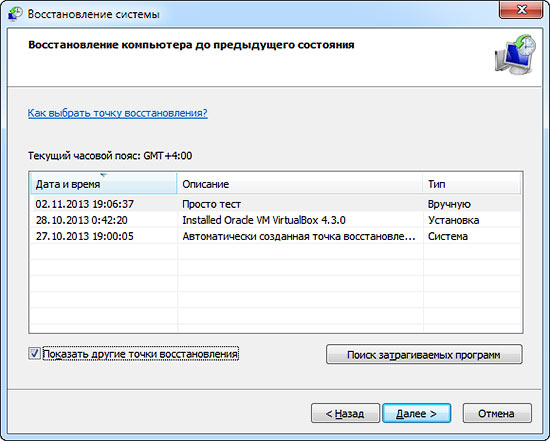
Bu erda siz orqaga qaytmoqchi bo'lgan nuqtani tanlashingiz kerak. To'liq ro'yxatni ko'rish uchun "Boshqa tiklash nuqtalarini ko'rsatish" katagiga belgi qo'ying. Endi tizimning oldingi holatiga qaytishda qaysi dasturlar va qanday ta'sir qilishini bilish uchun qiziqarli imkoniyat mavjud. Buni amalga oshirish uchun sizni qiziqtirgan nuqtani tanlang va "Ta'sir qilingan dasturlarni qidirish" tugmasini bosing.
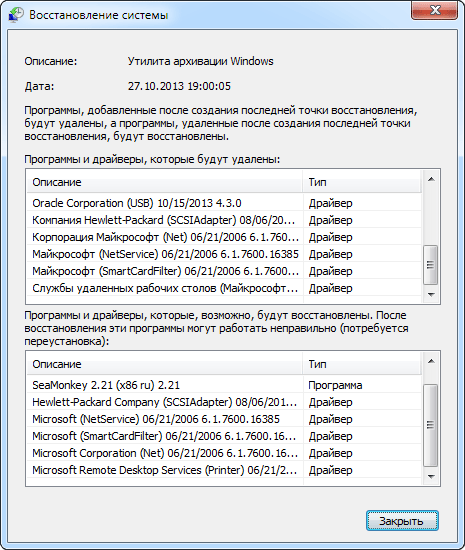
Qayta tiklash nuqtasini tanlashga qaror qilganingizda, "Keyingi" tugmasini bosing va keyingi oynada "Finish" tugmasi bilan harakatlaringizni tasdiqlang. Tizimni tiklash jarayoni boshlanadi va kompyuter qayta ishga tushadi.
Agar tizimni qayta tiklash muammoni hal qilmagan bo'lsa yoki siz tasodifan noto'g'ri nuqtani tanlagan bo'lsangiz, unda hamma narsa tuzatilishi mumkin. Yuqorida aytib o'tilganidek, tiklashni boshlaganingizda, avtomatik ravishda boshqa tiklash nuqtasi yaratiladi. Siz shunchaki uni tanlashingiz va orqaga qaytarishdan oldingi holatga qaytishingiz kerak. Aytgancha, agar kerak bo'lsa, uni kompyuteringizda topishingiz mumkin.
Va nihoyat, shuni ta'kidlaymizki, agar siz juda ehtiyotkor bo'lsangiz va tizim tasvirining zaxira nusxasiga ega bo'lsangiz, uni tiklash nuqtasi sifatida ham tanlashingiz mumkin.
| Tegishli maqolalar: | |
|
Uyda yo'qolgan telefonni qanday topish mumkin
Zamonaviy odam uchun mobil telefon shunchaki... Android-da standart dasturni qanday o'zgartirish mumkin
Hamma odamlar monotonlikni yoqtirmaydi. Shu munosabat bilan ishlab chiqaruvchilar... Pul): mobil ilovada to'lovni qabul qilishni qanday yoqish mumkin
order.setRequiredRecToken(true ) order.setVerification(true ) Parametr... | |